Publicitate
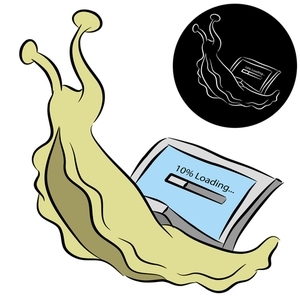 Unul... doi... trei... câte minute durează computerul să pornească? Sper că nu mai mult de trei, dar nu m-ar surprinde dacă ați spus că a depășit acest timp. Cert este că calculatoarele noastre au multe de făcut la pornire și cred că este un lucru de care deseori uităm și luăm de la sine. Acestea fiind spuse, cum putem să ne învinovățim calculatoarele atunci când îl eliminăm cu o grămadă de junk?
Unul... doi... trei... câte minute durează computerul să pornească? Sper că nu mai mult de trei, dar nu m-ar surprinde dacă ați spus că a depășit acest timp. Cert este că calculatoarele noastre au multe de făcut la pornire și cred că este un lucru de care deseori uităm și luăm de la sine. Acestea fiind spuse, cum putem să ne învinovățim calculatoarele atunci când îl eliminăm cu o grămadă de junk?
Este posibil să nu fie chiar junk - ar putea fi doar programe grozave, ci doar să înceapă atunci când nu trebuie. Să aruncăm o privire asupra unor programe utile pe care le puteți utiliza și a unor lucruri pe care le puteți face pentru a reduce timpul de pornire și a continua activitățile.
Lucruri pe care le poți face
- MSConfig: Împiedică pornirea programelor și serviciilor
- Servicii de întârziere la pornire
- Manager dispozitive: Dezactivați drivere neutilizate
MSConfig: Împiedica pornirea programelor și serviciilor
Unul dintre primele lucruri pe care le puteți face este să aruncați o privire la ceea ce începe. Există mai multe modalități de a face acest lucru. O modalitate este direct prin Windows, fără a fi nevoie de un program terț. Țineți apăsată tasta „Start” în timp ce apăsați „R” pentru a afișa promptul Run.
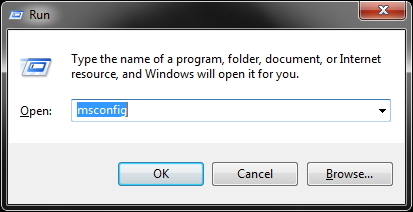
Apoi tastați „msconfig”, Care înseamnă Microsoft Configuration. Apasă pe "Lansare”Fila și veți vedea multe articole cu casete de selectare în stânga. Cele care sunt verificate încep.
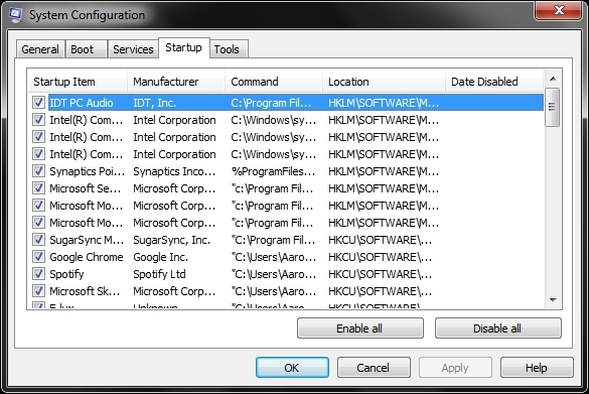
Voi fi sincer, acest lucru poate fi un pic de nervi dacă nu vă simțiți confortabil să dezactivați programele, dar iată câteva recomandări pentru a merge în cazul în care nu sunteți sigur ce să lăsați singur și ce să eliminați de la pornire (din nou, acest lucru se execută atunci când computerul se pornește, nu se elimină de pe computer în întregime).
- Lăsați orice etichetat doar cu marca computerului dvs. (ASUS, HP, Acer, Toshiba etc.)
- Lăsați orice legătură Microsoft
- Lăsați orice legătură Intel sau AMD în pace.
- Lăsați orice etichetat cu șoferii în pace.
Exemple din captura de ecran de mai sus pentru a lăsa tot ce are legătură cu Intel ar fi „Interfața de utilizator comun Intel”. Pare important și este, deci să nu-l atingem. De asemenea, orice cu drivere, cum ar fi „Synaptics Pointing Device Driver” sau „IDT PC Audio” - acestea sunt destul de explicite pentru a explica ce sunt ele în nume. Observați „Clientul de securitate Microsoft” - probabil că este bine să funcționați și voi.
Vă sfătuiesc să nu eliminați aceste lucruri, deoarece nu vreau să vă răniți accidental computerul. Dacă știți ce faceți și nu doriți ceva de la producătorul computerului dvs. care rulează, eliminați-l prin toate mijloacele. Amintiți-vă doar că există riscuri.
Rețineți că acest lucru se poate face și cu serviciile din fila din stânga filei de pornire. Acest lucru nu este la fel de crucial, dar pot exista anumite servicii pe care știi că nu trebuie să le execuți. Pentru asistență, puteți verifica întotdeauna caseta din colțul din stânga jos care scrie „Ascundeți toate serviciile Microsoft”.
Faceți clic pe „aplica”Și urmați instrucțiunea de a reporni computerul. Știu că este posibil să nu fie necesar, dar să o jucăm în siguranță.
Servicii de întârziere la pornire
Este posibil să fi observat deja o îmbunătățire a startup-ului dvs. odată cu eliminarea programelor de care nu aveți nevoie de pornire (sau poate chiar nu aveți nevoie de ele). Un alt mod în care puteți îmbunătăți pornirea este prin extinderea la pornirea serviciilor. Puteți face acest lucru prin întârzierea lor la intervale diferite. Dacă aveți deja MSConfig deschis, puteți ajunge acolo accesând Instrumente> Management computer> Servicii și aplicații> Servicii. Sau puteți merge la meniul Start căutare 6 alternative minunate la căutarea WindowsCăutarea în sistem Windows vă necesită mai mult timp pentru a găsi lucruri decât o căutare manuală? Nu esti singur. Să vă arătăm instrumente de căutare Windows mai eficiente. Citeste mai mult bar (sau Lansare Cum să fii mai productiv cu lansatorul de programe lansate Citeste mai mult ) și tastați „Servicii.”
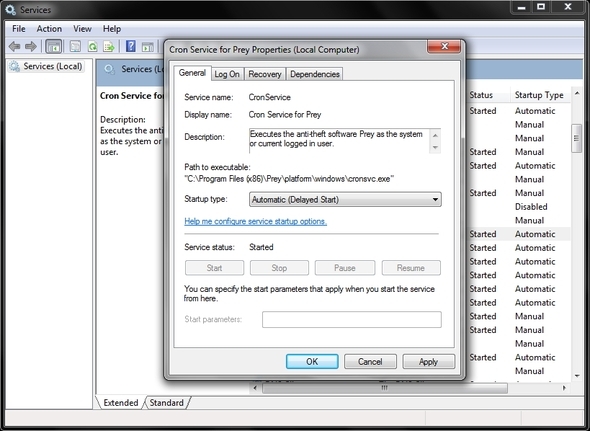
Acesta este un alt domeniu cu care recomand să fii prudent, dar este util dacă știi un anumit serviciu că nu aveți nevoie imediat, îl puteți amâna dând clic dreapta pe serviciu, accesând Proprietăți și selectând „Automat (început cu întârziere)”Din meniul derulant din General tab.
Manager dispozitive: Dezactivați drivere neutilizate
Pentru a accesa Managerul de dispozitive, pur și simplu accesați încă o dată bara de căutare din meniul Start și introduceți „manager de dispozitivȘi apoi deschideți-l. Probabil că nu veți observa cantități astronomice de șoferi neutilizați, cu toate acestea puteți găsi unul sau doi și fiecare mic contează. Evident că vrei să fii foarte atent.
În ecranul meu de ecran, am adaptorul wireless cu clic dreapta și trece peste „Dezactivați.“ Acesta este doar în scopuri de demonstrare. Probabil nu doriți să dezactivați driverul wireless. Dar, dacă observați că nu este folosit, încercați să îl dezactivați - puteți observa o diferență.
Programe pe care le puteți utiliza
-
Managerii de pornire și cronometrele
- Soluto
- BootRacer
- BootTimer
-
Alternative MSConfig
- Autoruns
- Revo Uninstaller
- CCleaner
- Sistemul Ninja
-
Instrumente adiționale
- autologon
După cum puteți vedea din această listă, există destul de multe programe care pot fi utilizate. Unii în combinație între ei, alții nu atât. Cele mai multe dintre ele au fost acoperite pe MakUseOf, de asemenea, într-o oarecare măsură.
Soluto: Evaluați starea computerului
Soluto a fost acoperit pe MakeUseOf Fii un super-geek cu noua versiune a lui Soluto: o privire profundă [și invită]Să înțelegem, dacă citiți acest lucru, sunteți un geek. Oamenii vin la tine pentru ajutor tehnic, indiferent dacă îți place sau nu. Ar putea fi familie, prieteni sau poate celălalt semnificativ. Dacă... Citeste mai mult și este foarte simplu de utilizat. De fapt, deja era simplu și continuă să devină și mai simplu. Doar descărcați și rulați programul și va face restul. Apoi reporniți computerul și permiteți-i să evalueze starea și starea curentă a computerului. Arată mai mult decât doar pornirea ta.
Mai jos este un exemplu de ceea ce ați putea vedea.
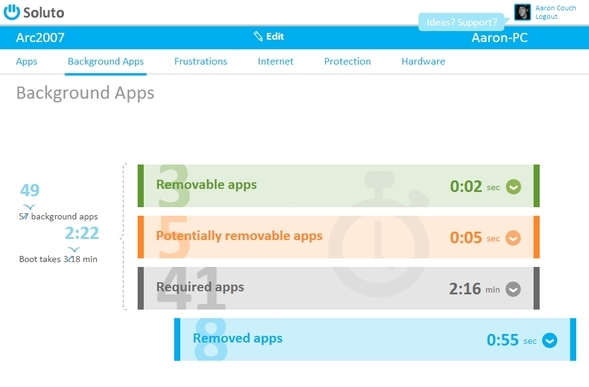
Deși Soluto înregistrează, de asemenea, cât timp durează pornirea computerului, uneori este plăcut să obții oa doua sau a treia opinie. Pentru asta, există BootRacer și BootTimer. BootRacer este puțin mai social și are o interfață mai fană, dar realizează același lucru ca BootTimer acoperit anterior.
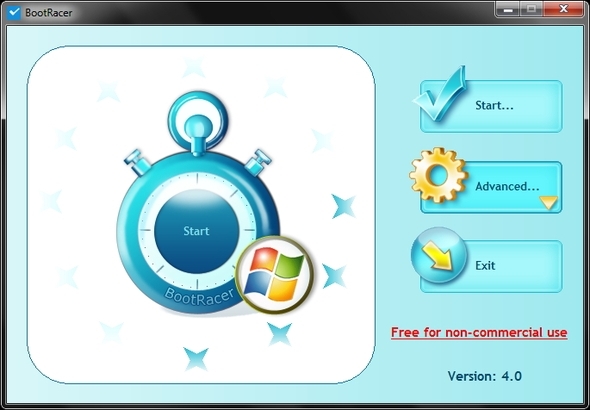
Este posibil să nu vă gândiți la unele dintre aceste aplicații ca alternative la MSConfig, dar acestea sunt. Care este beneficiul? Ei bine, dacă utilizați deja una sau mai multe dintre aceste aplicații, ajustarea pornirii este convenabilă în timp ce este deja deschisă. Și, dacă uitați să accesați MSConfig, puteți fi siguri de toate aceste programe te vei acoperi (bineînțeles că ai putea întotdeauna doar Google cât... sau citiți secțiunea din acest lucru articol).
Autoruns este un program de Sysinternals, acum deținut de Microsoft. Interfața apare și este un pic greoi de navigat cu cantitatea abundentă de file. Dar ceea ce căutați este fila „Logon”, care în mod implicit se află pe al treilea rând (jos), al doilea la dreapta între filele „Totul” și „Explorer”.
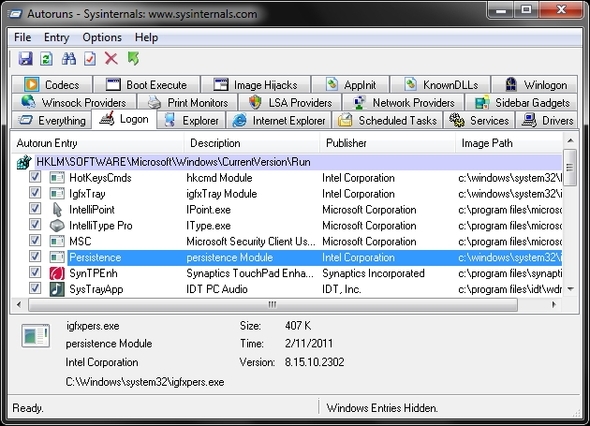
Pentru a gestiona pornirea, acesta este instrumentul principal de înlocuire MSConfig. Cu toate acestea, există câteva alte instrumente utile, cum ar fi Boot Execute, servicii, sarcini programate și multe altele. Multe dintre acestea ar putea avea un impact redus asupra pornirii.
Scopul principal al Revo Uninstaller nu este altceva decât dezinstalarea aplicațiilor și este un program minunat pentru asta, mai ales dacă este vorba despre blatware-ul de care scapi Revo Uninstaller vă va căpăta Bloatware Citeste mai mult . Ceva ce s-ar putea să realizezi în timp ce treci prin aceste programe este că mulți dintre ei nu mai ai nevoie sau poate chiar nu știu cum au ajuns acolo. Aici intră în joc programe precum Revo Uninstaller.
Un lucru pe care l-ai putea observa cu Revo Uninstaller este că există mai puține înregistrări de pornire decât în MSConfig sau chiar în alte programe. Teoria mea este că elimină unele dintre posibilitățile pentru lucruri greșite, cum ar fi driverele de sistem și alte elemente importante, de a fi dezactivate accidental.
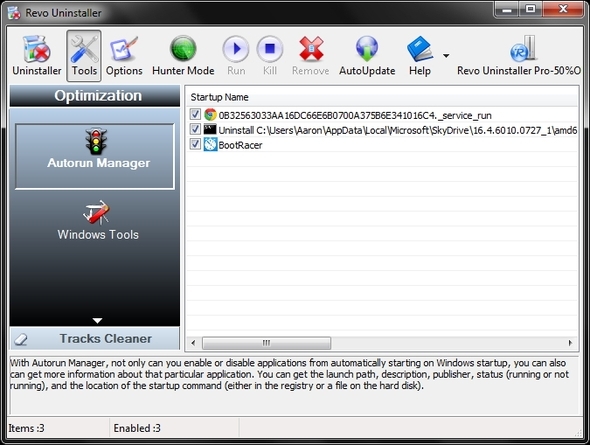
CCleaner... știm cu toții ce are dreptate CCleaner? Este un program minunat Optimizează-ți sistemul pentru a rula la maxim cu CCleanerÎn ultimii doi ani, CCleaner s-a schimbat destul de mult în ceea ce privește numerele de versiune... până acum la versiunea 3.10 în momentul acestei scrieri. Deși vizual programul nu s-a schimbat de fapt (este ... Citeste mai mult - asta e. Și este cel mai cunoscut pentru funcțiile sale de curățare a registrelor și de eliminare temporară a fișierelor. Dar știați că are și un manager de pornire? Ei bine, probabil ați ghicit de când l-ați văzut pe listă.
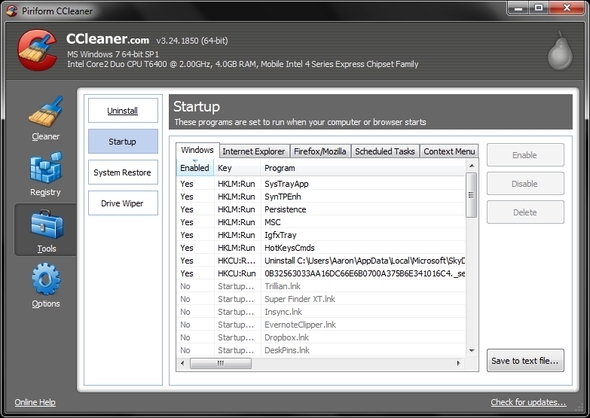
În imaginea de mai sus puteți vedea că tot ce trebuie să faceți este să mergeți la Instrumente și apoi Startup. Lucrul frumos este că există și opțiuni pentru a vedea ce este pornit în Internet Explorer și Firefox, precum și posibilitatea de a gestiona Schedched Tasks și Meniul contextual.
Sistemul Ninja este de fapt unul destul de nou pentru mine. Cel mai bun este comparabil cu CCleaner și are și un manager de pornire.
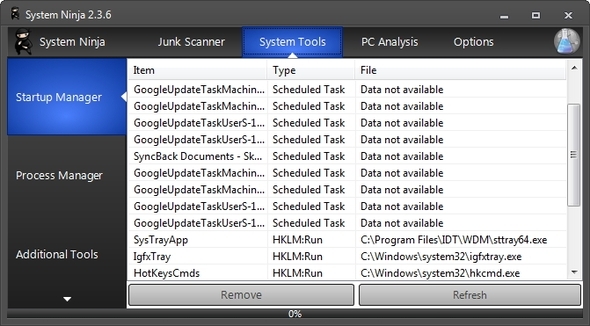
Care este partea mea preferată despre System Ninja pe care o puteți întreba? În afară de faptul că este plin de caracteristici, partea ninja, desigur! Aceasta și interfața de utilizator este destul de drăguță, elegantă și fără anunțuri.
Autentificare Autentificare completă cu autologon
Autologon este destul de simplu și funcționează. O parte din întârzierea la pornirea computerului este pur și simplu conectarea. Autologon vă permite să comutați ușor sau dezactivat acest lucru. Când executați programul mic, vi se va solicita să introduceți datele de autentificare. După ce îl activați, data viitoare când porniți computerul, nu va trebui să vă conectați.
Acum, există riscuri evidente de securitate aici, dar vă voi lăsa să determinați dacă aveți încredere în alte persoane care ar putea fi în apropierea computerului dvs.
Programe utile, dar nu la pornire
- Decrapificator PC
- Explorator de procese
Vă amintiți când vorbim despre Revo Uninstaller și am menționat despre găsirea de programe de care ați dorit să scăpați? PC Decrapifier ar fi un alt program care vă poate ajuta în acest sens. Deși îmi place foarte mult Revo Uninstaller, am considerat că este potrivit pentru dezinstalarea rapidă cu interfața listei de verificare care vă permite să dezinstalați mai multe programe simultan. Încă trebuie să parcurgeți fiecare proces de dezinstalare, dar PC Decrapifier păstrează indicațiile, astfel încât nu trebuie să vă întoarceți și să le căutați pe următorul care să se dezinstaleze.
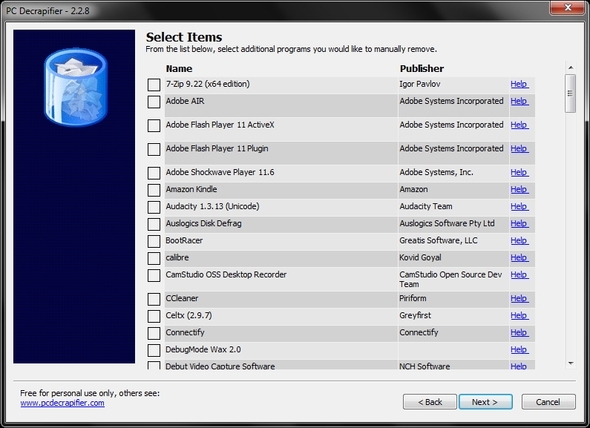
Process Explorer este o aplicație Manager de activități care înlocuiește aplicația implicită Windows. Este excelent pentru statistici, instrumente suplimentare și pentru uciderea rapidă a sarcinilor care s-ar fi găsit potrivite la pornirea dvs. atunci când nu aveți nevoie de ele pentru a rula. Este o modalitate excelentă de a-i omorî pe cei existenți în loc să trebuiască să reporniți computerul pentru ca modificările să afecteze după parcurgerea pașilor pentru eliminarea unuia sau mai multor programe de la pornire.

Concluzie: Împiedicați finalizarea programelor viitoare la început
Acum că ați curățat startup-ul, doriți să stau curat. Cel puțin relativ. Întotdeauna vor exista unul sau două lucruri care trebuie eliminate și asta înseamnă întreținere săptămânală sau lunară. Atâta timp cât o faci regulat, ar trebui să fii bine. Desigur, acest lucru depinde oarecum de volumul în care instalați programe pe computer. Chiar dacă instalați cu atenție programe, mulți nu vă oferă opțiunea nu adăugați-o la pornire. Este destul de enervant faptul că trebuie să intru și să-l înlăture și simt că este intruziv și dezavantajat.
Acestea fiind spuse, este probabil mai frecvent să ratăm complet setarea și să o adăugăm la pornire. Sau mai rău, adăugați programe suplimentare „bloatware-ish” la pornirea dvs., care tocmai așa s-a întâmplat să etichetați singur cu programul principal pe care îl instalați. Dacă vi se pare asta, vă recomand să consultați articolul meu despre MakeUseOf, O listă de verificare simplă pentru instalarea în condiții de siguranță a software-ului gratuit, fără toate junk-urile O listă de verificare simplă pentru instalarea în condiții de siguranță a software-ului gratuit, fără toate junk-urileImaginează-ți asta - tocmai ai găsit acest minunat software gratuit despre care ești șocat din cauza a tot ceea ce poate face pentru tine, dar când îl instalezi, descoperi că este ambalat ... Citeste mai mult . Acesta acoperă toate aceste lucruri în detaliu.
Aveți sfaturi pentru a vă grăbi pornirea? Ne-ar plăcea să le auzim!
Credit imagine: Slug Cu computer prin Shutterstock
Aaron este un asistent veterinar absolvent, cu interesele sale principale în faună și tehnologie sălbatică. Îi place să exploreze în aer liber și să fotografieze. Când nu scrie sau descoperă descoperiri tehnologice de-a lungul inter-site-urilor, poate fi găsit bombardându-se pe malul muntelui pe bicicleta lui. Citiți mai multe despre Aaron pe site-ul personal.

